Il peut y avoir plusieurs raisons pour lesquelles vous souhaitez exclure des dossiers de la recherche Windows. Peut-être que vous ne voulez pas qu'un dossier apparaisse dans les résultats de recherche qui pourrait en fait contenir le fichier que vous ne voulez pas rechercher, ou vous ne voulez pas que les gens fouinent ce qu'il contient.
Heureusement, vous pouvez masquer vos dossiers de la recherche Windows en apportant quelques modifications au système. Dans ce guide, nous expliquerons comment exclure vos dossiers de la recherche Windows dans Windows 10 et Windows 11. Découvrez Façons de trouver toutes les photos sur votre appareil Windows.
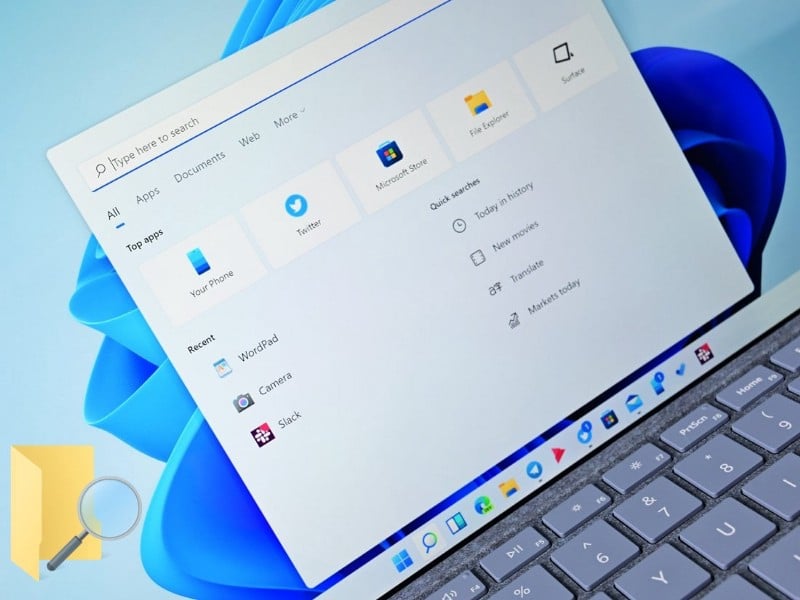
Comment exclure des dossiers de la recherche Windows dans Windows 10
Le moyen le plus simple d'empêcher un ou plusieurs dossiers d'apparaître dans les résultats de recherche dans Windows 10 consiste à utiliser l'application Paramètres.
Voici comment vous pouvez procéder :
- Clique sur Win + I ensemble pour ouvrir l'application Paramètres.
- Cliquez بحث dans la liste des options disponibles.
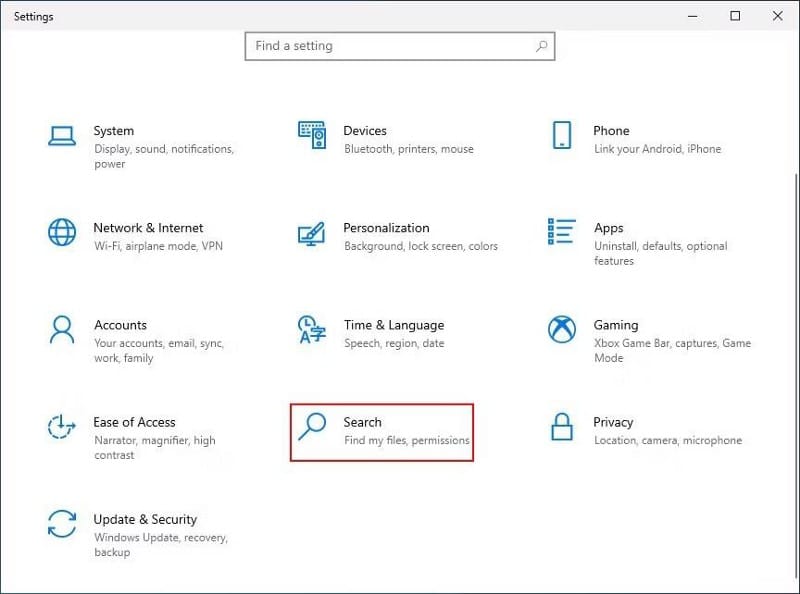
- Sélectionner Recherche Windows De la partie droite.
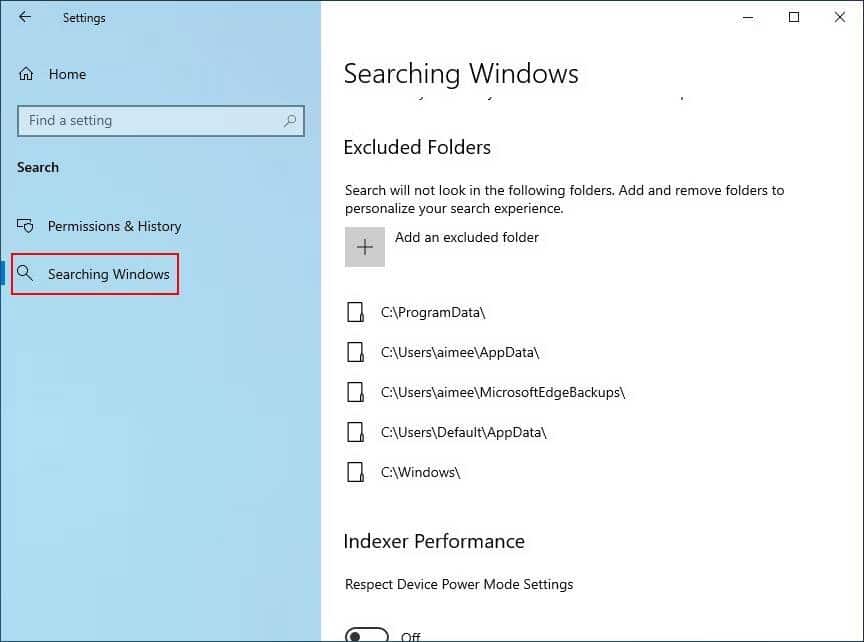
- Dirigez-vous vers les options Ajouter un dossier exclu Sous la section Dossiers exclus et cliquez dessus.
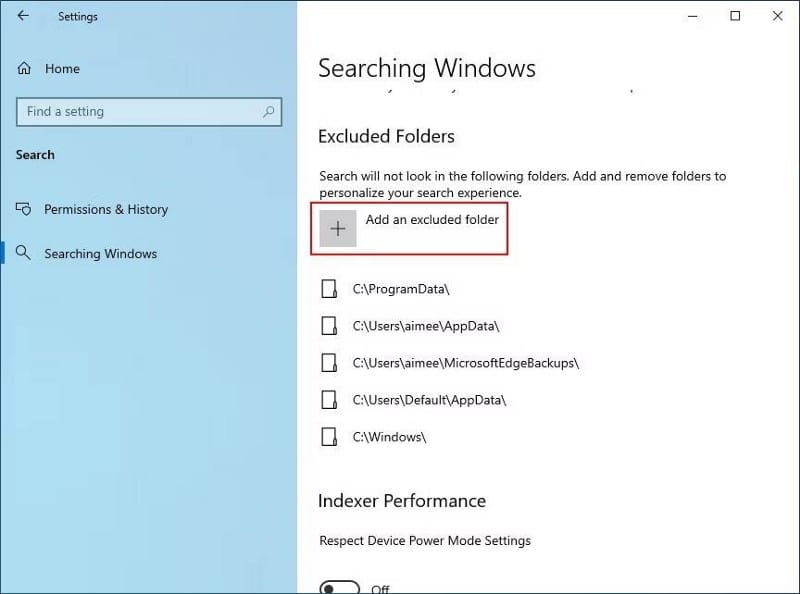
- Dans la boîte de dialogue suivante, cliquez sur le bouton Sélectionnez un dossier.
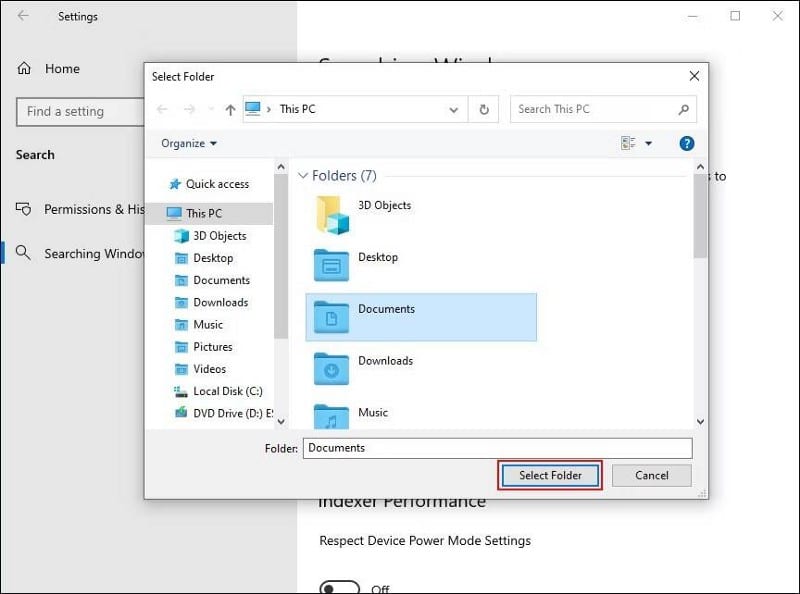
- Choisissez le dossier que vous souhaitez masquer dans les résultats de la recherche. Une fois cela fait, le dossier n'apparaîtra plus dans les résultats de la recherche.
Comment exclure des dossiers de la recherche Windows dans Windows 11
Nous utiliserons également l'application Paramètres pour empêcher les dossiers d'apparaître dans les résultats de recherche dans Windows 11, mais la méthode est un peu différente de Windows 10.
C'est tout ce que vous avez à faire :
- Ouvrez l'application Paramètres via le menu Démarrer ou en appuyant sur Win + I Ensemble
- Dans la fenêtre Paramètres, choisissez Confidentialité et sécurité De la partie droite.
- Sélectionnez l'option Rechercher dans Windows sur le côté droit de la fenêtre.
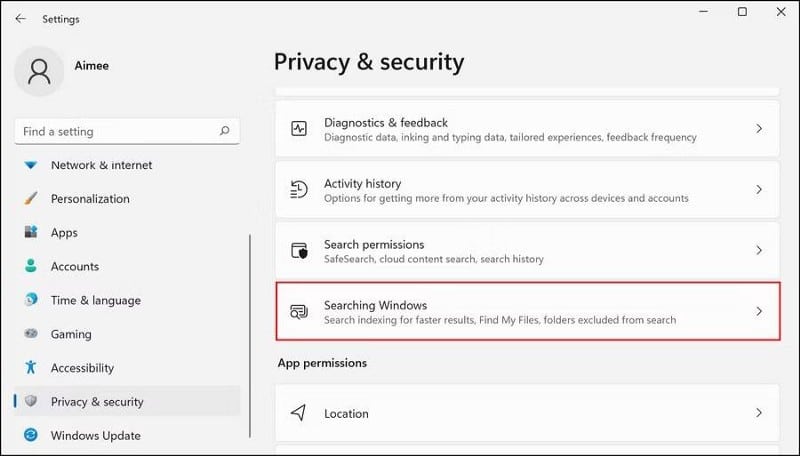
- Aller à Exclure des dossiers Dans la section Recherche avancée et cliquez sur le bouton . Ajouter un dossier exclu Ici
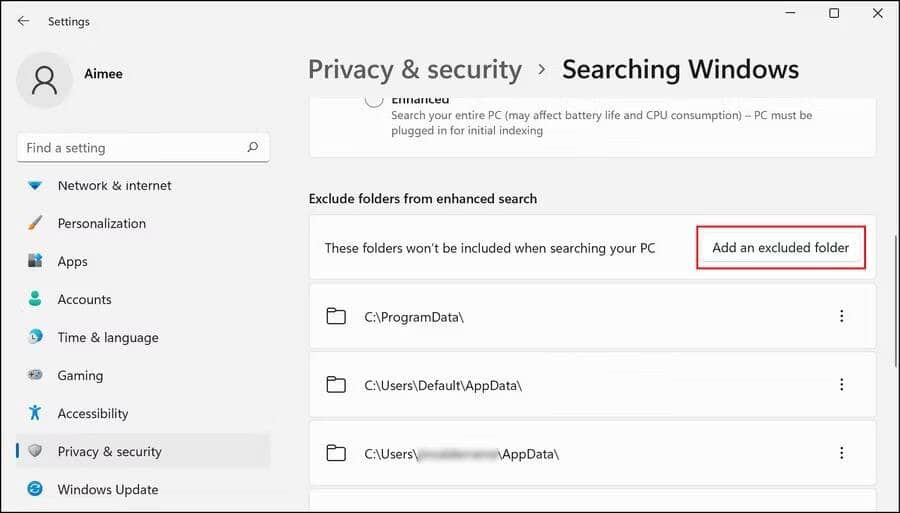
- Maintenant, cliquez sur le bouton Sélectionnez un dossier Et choisissez le dossier que vous souhaitez masquer.
Comment masquer les dossiers de l'explorateur de fichiers sous Windows 10/11
Les méthodes ci-dessus expliquent comment empêcher les dossiers d'apparaître dans les résultats de recherche dans l'outil de recherche Windows. Si vous souhaitez que les dossiers spécifiés n'apparaissent pas non plus dans la recherche de l'explorateur de fichiers, suivez les étapes mentionnées ci-dessous :
- Lancez l'explorateur de fichiers et accédez à l'emplacement du dossier que vous souhaitez masquer.
- Faites un clic droit sur le dossier que vous souhaitez masquer et choisissez Propriétés Depuis le menu contextuel.
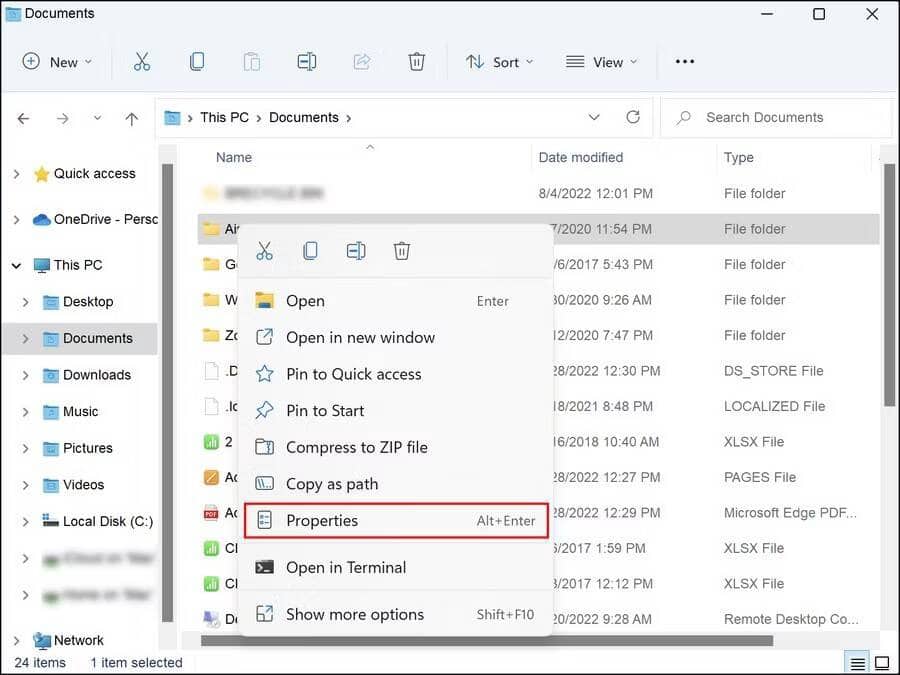
- Dans la boîte de dialogue suivante, accédez à l'onglet Général et cochez la case Masqué dans la section Thèmes.
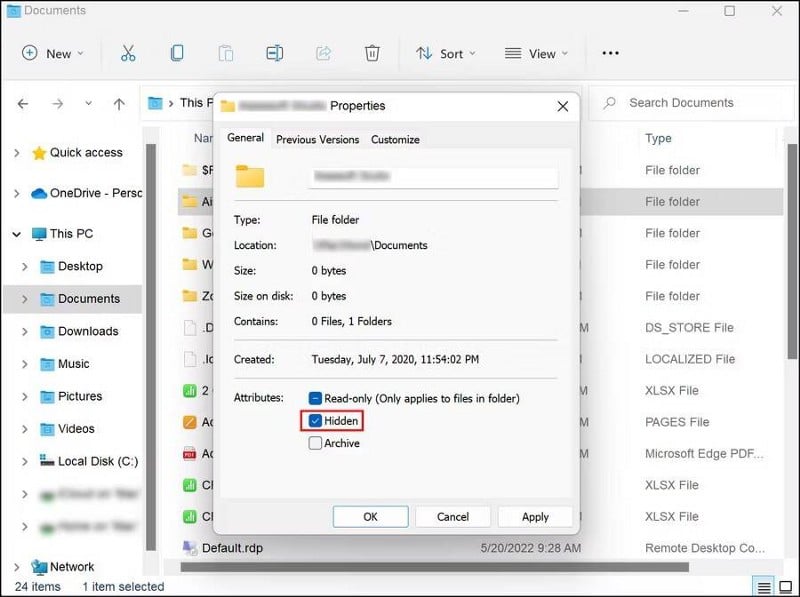
- Cliquez Application Pour enregistrer les modifications.
- Si vous masquez un dossier contenant des sous-dossiers, une invite apparaîtra vous demandant si vous souhaitez également masquer les sous-dossiers. Choisissez l'option préférée et cliquez sur OK.
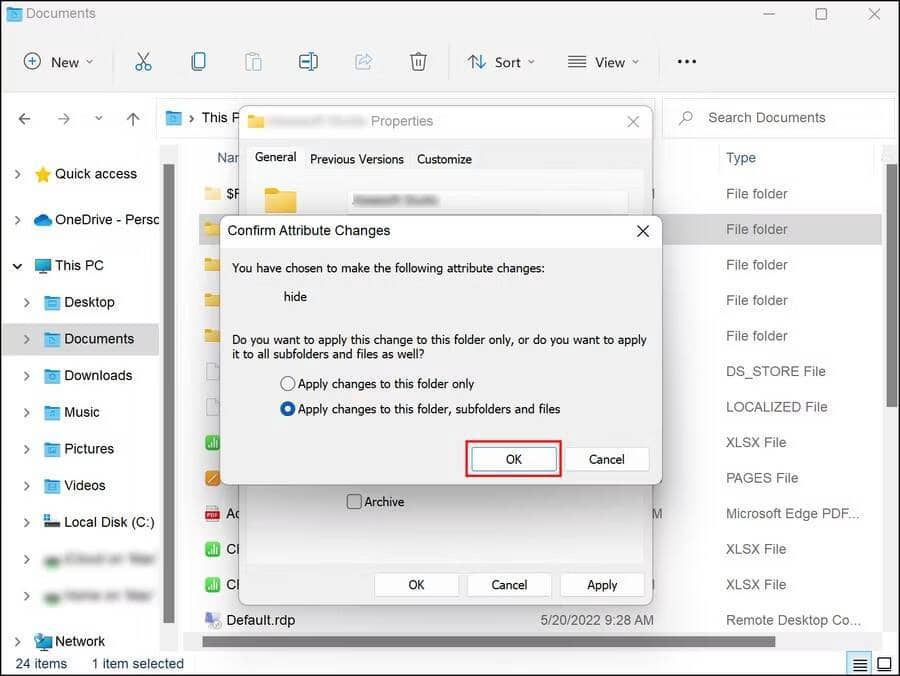
Vous pouvez maintenant fermer la boîte de dialogue des propriétés.
Cependant, gardez à l'esprit que le dossier ne sera masqué que si l'explorateur de fichiers est explicitement configuré pour ne pas afficher les dossiers masqués. Voici comment vérifier si cette fonctionnalité est activée.
- Lancez l'Explorateur de fichiers et cliquez sur le bouton Plus en haut.
- Sélectionner Les options Depuis le menu contextuel.
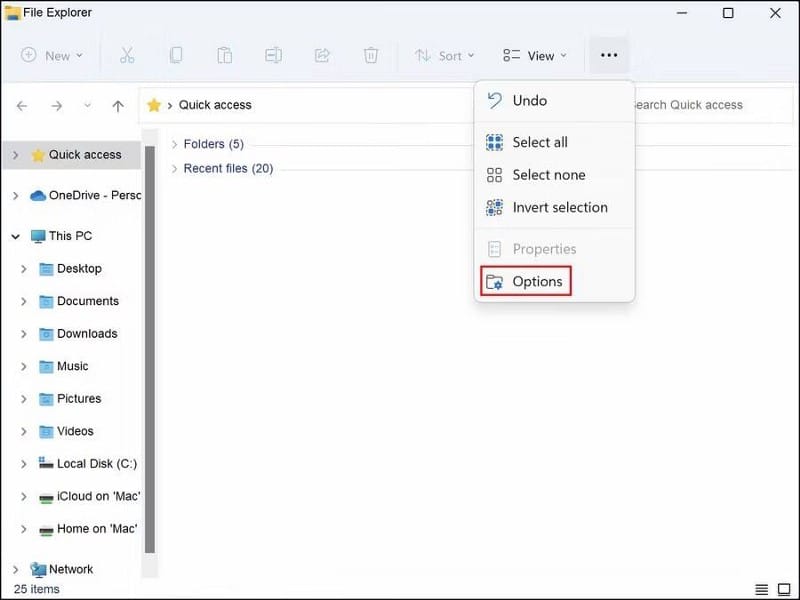
- Dirigez-vous vers l'onglet Afficher Et dans la section Paramètres avancés, activez l'option . Ne pas afficher les fichiers, dossiers ou lecteurs cachés.
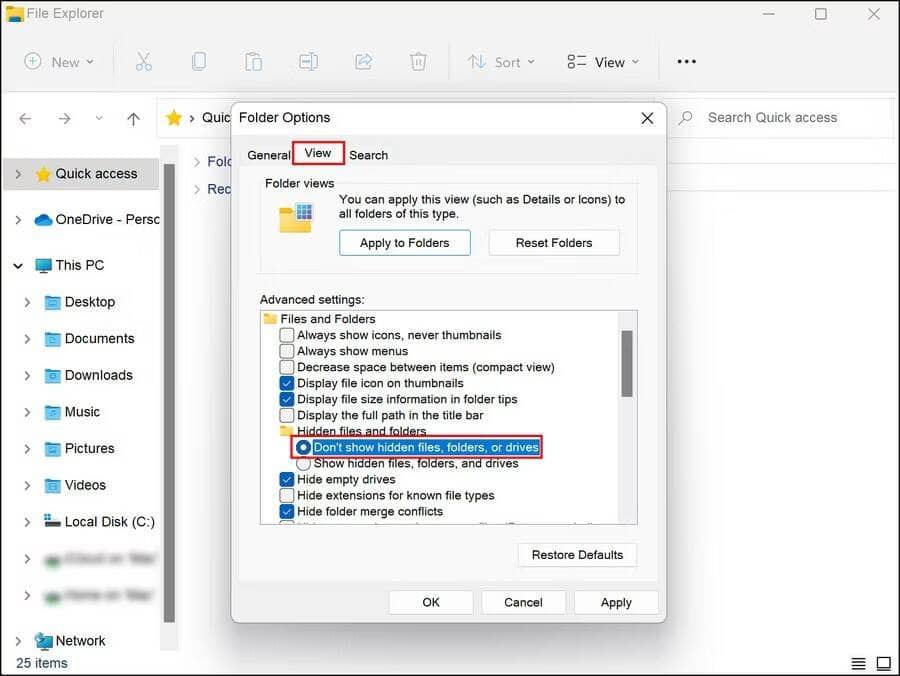
- Cliquez Appliquer -> OK Pour enregistrer les modifications.
Si vous voulez plus d'intimité, consultez Comment chiffrer des dossiers avec BitLocker ou Comment protéger par mot de passe un dossier sous Windows.
Protégez votre vie privée sous Windows
Vous savez maintenant comment empêcher certains dossiers d'apparaître dans les résultats de recherche sous Windows. Ces trucs et astuces peuvent vous aider à protéger votre vie privée sur votre ordinateur, surtout s'il est utilisé par plusieurs personnes. Vous pouvez désormais visualiser Meilleures façons de masquer certains fichiers et dossiers dans Windows 11.







